我们电脑上的防火墙就好像小区的保安一样,对电脑全面进行保护,有时候会安装一些软件避免不了要关闭防火墙,有些朋友可能就不知道怎么关闭防火墙的操作了,下面小编教大家如
我们电脑上的防火墙就好像小区的保安一样,对电脑全面进行保护,有时候会安装一些软件避免不了要关闭防火墙,有些朋友可能就不知道怎么关闭防火墙的操作了,下面小编教大家如何关闭防火墙的操作方法。
windows防火墙已经阻止此应用的部分功能,我想在你安装完打开软件的时候会经常弹出这样的提示,让你对软件访问网路进行确认,而有时候我们会觉得这样的提示很烦人,想要关闭如何操作?下面具体操作步骤,有需要的可以学习下。
以下是关闭防火墙操作步骤:

步骤1:在Win10桌面这台电脑图标上右键,然后选择属性,如下图所示。
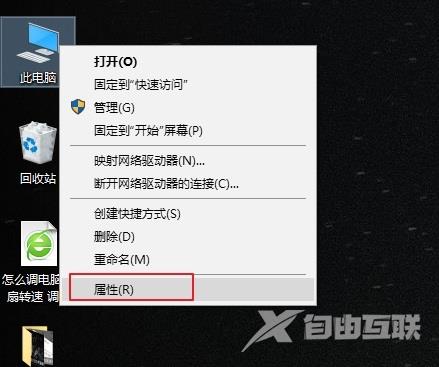
步骤2:进入这台电脑属性之后,再点击左上角的控制面板主页,如下图所示。
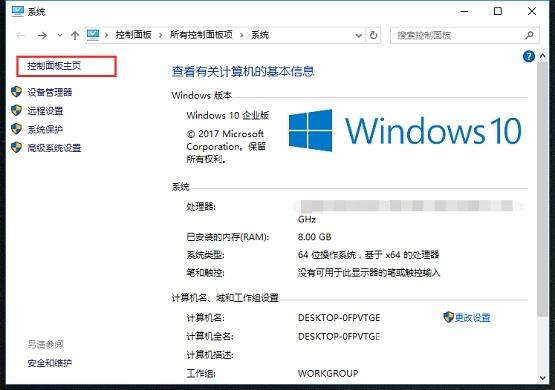
步骤3:进入Win10控制面板后,找到Windows防火墙点击打开,然后再点击左侧的启用或关闭Windows防火墙,如下图所示。
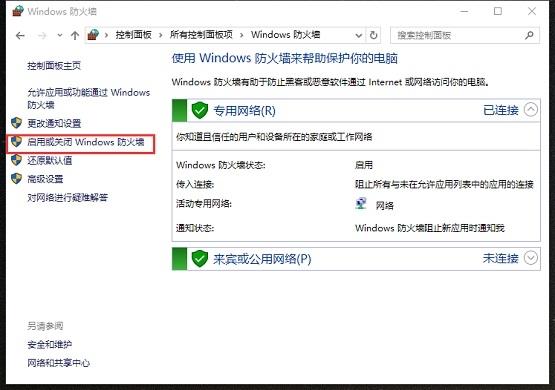
步骤4:最后将防火墙设置中的专用网络设置和公用网络设置中的选项设置为关闭Windows防火墙(不推荐)完成后,点击底部的确定保存即可。
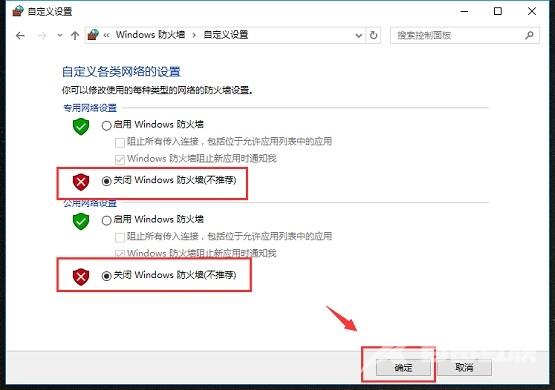
以上就是关闭防火墙操作步骤。
